Samba 服务器搭建

Samba 是在 Linux 和 UNIX 系统上实现 SMB 协议的一个免费软件,由服务器及客户端程序构成。SMB(Server Messages Block,信息服务块)是一种在局域网上共享文件和打印机的一种通信协议,它为局域网内的不同计算机之间提供文件及打印机等资源的共享服务。SMB 协议是客户机/服务器型协议,客户机通过该协议可以访问服务器上的共享文件系统、打印机及其他资源。通过设置 “NetBIOS over TCP/IP” 使得 Samba 不但能与局域网络主机分享资源,还能与全世界的电脑分享资源。作为程序开发来说,CenterOS 和 Ubuntu 是作为服务器主流系统;Linux 之间可以使用 NFS 服务器来实现文件的共享。而在开发项目过程中,如果是 Windows 系统就存在不方便,samba 能解决 windows 能够访问 Linux 资源,可以对文件直接修改,而不是需要拷贝文件再进行修改。下面是samba服务器环境搭建的过程:
基础环境:

搭建流程
`# 1、关闭防火墙
systemctl stop firewalld
2、关闭SELinux
setenforce 03、安装samba和samba-client
yum install -y samba samba-client4、添加 Linxu 用户
useradd smb5、添加Samba账号
pdbedit -a smb`
输入密码
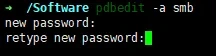
设置完成
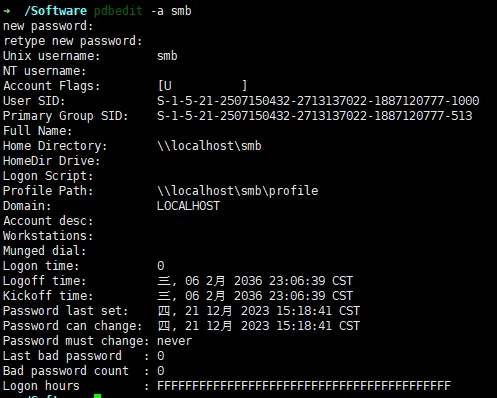
`# 6、启动samba服务
添加开机启动:
chkconfig smb on
立即启动 samba:
service smb start
7、测试
`
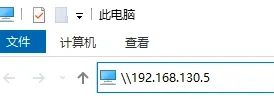
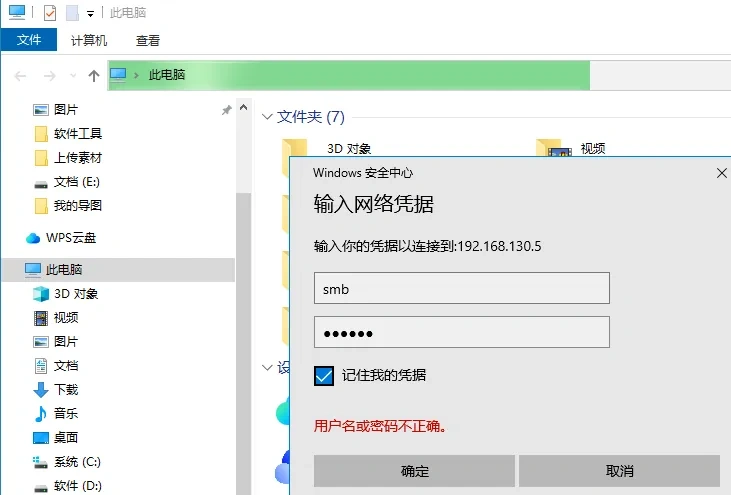
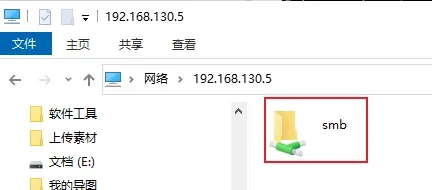
`# 8、自定义共享目录
# 创建 Linux 系统用户 www
useradd www
# 在 Smb 服务器中加入 www 用户
pdbedit -a www
# 创建共享目录 /var/www
mkdir -p /var/www
# 给共享目录增加权限
chmod -R 777 /var/www 修改配置文件件:
cp /etc/samba/smb.conf /etc/samba/smb.conf.bak # 先备份出厂配置
vim /etc/samba/smb.conf在末尾添加以下配置:
#共享目录名称
[www]
# 描述共享,便于管理工作
comment = Public Folder
# 共享目录位置
path = /var/www
# 是否可以览
browseable = yes
# 是否可以写入
writable = yes
# 是否公开或者公共
public = no保存退出
配置完后重启服务器:
service smb restart`
删除历史记录使用www用户登录:
输入 cmd ,清除记录:
net use
net use \\192.168.130.5 /delete
Win + R
凭证管理清楚记录: 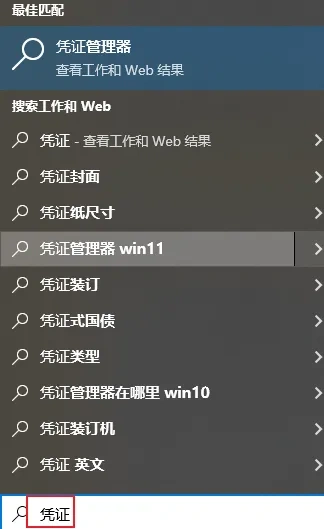
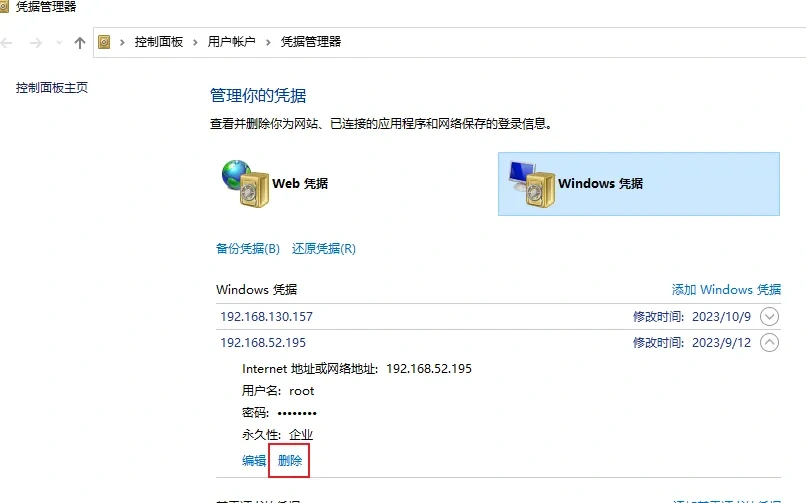
以 www 用户重新登陆,输入 \\IP 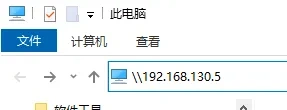

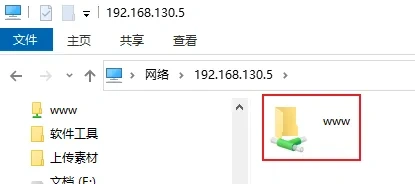
在服务器创建 hello.txt 文件: 
在windows共享资源查看已同步文件: 
/var/www 目录初始: 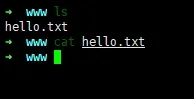
通过 smb 用户共享新建文件 index.html ,并修改 hello.txt 文件内容:
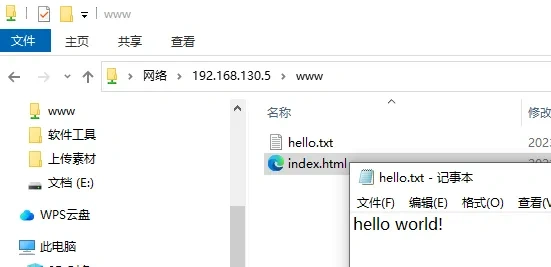
在服务器查看已同步:
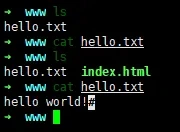
#
最终目标
把共享目录映射成磁盘进行项目开发:

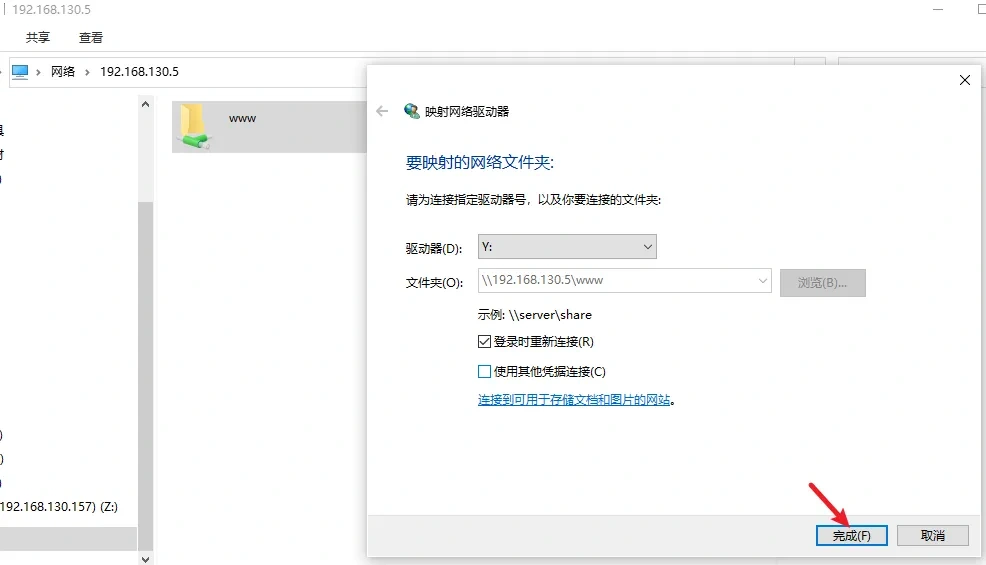
映射后,直接在windows上,我的电脑打开,此时已经以C盘、D盘盘符形式管理了:
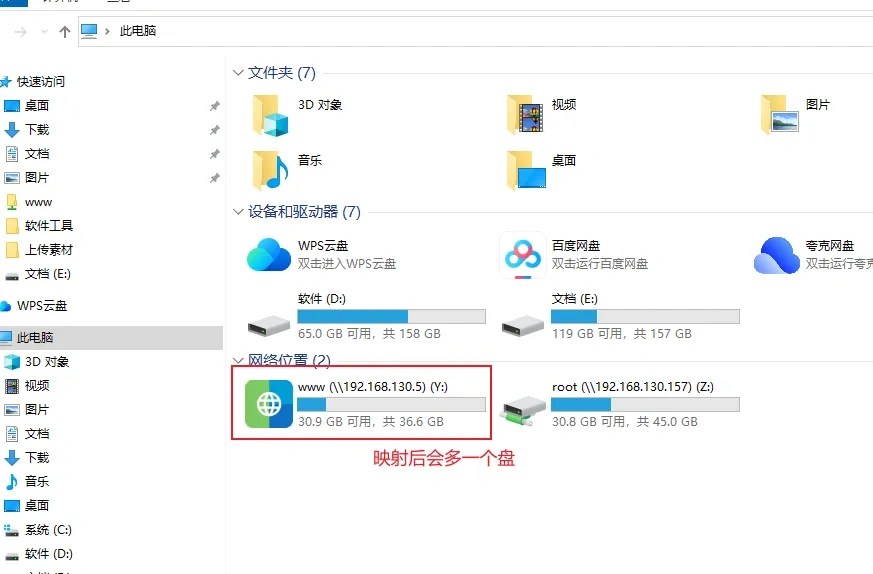
用 Visual Studio Code 打开 www:
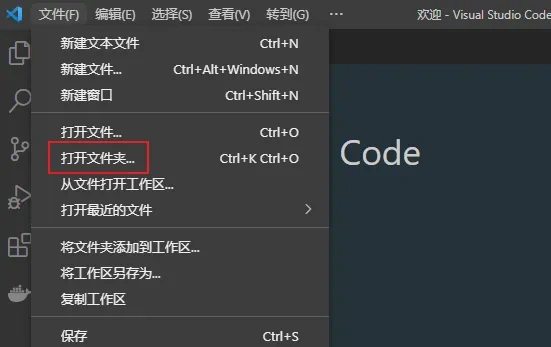
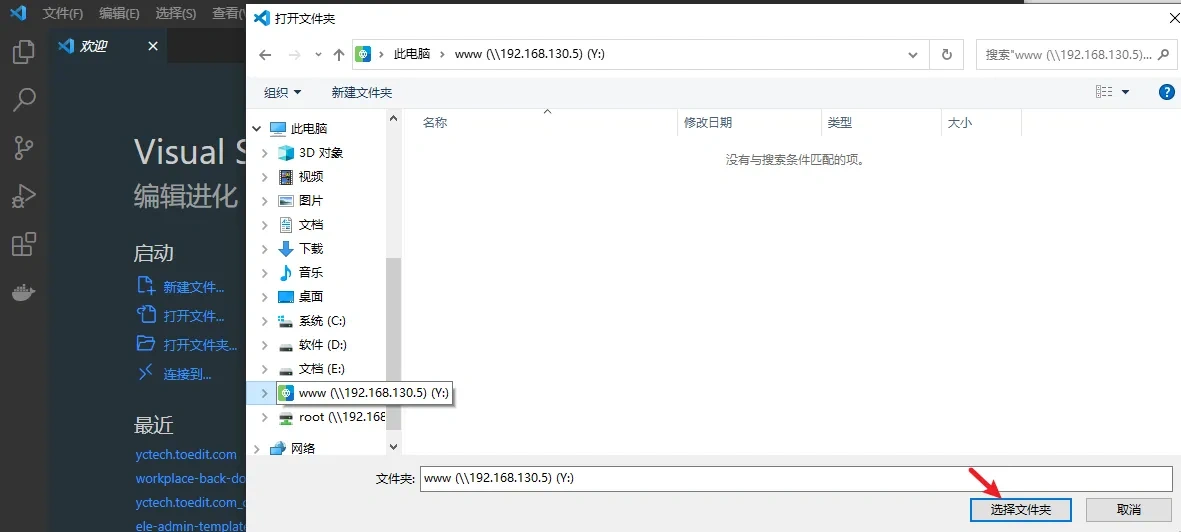
在 Visual Studio Code 编辑代码:

在服务器上查看已即时同步:
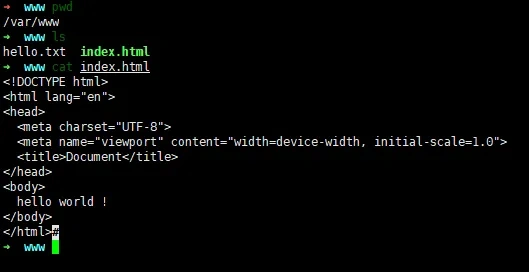
此后我们工作就可以直接把 服务器上目录直接在 Windows 上以 Windows 盘符性质直接打开进行开发工作了:
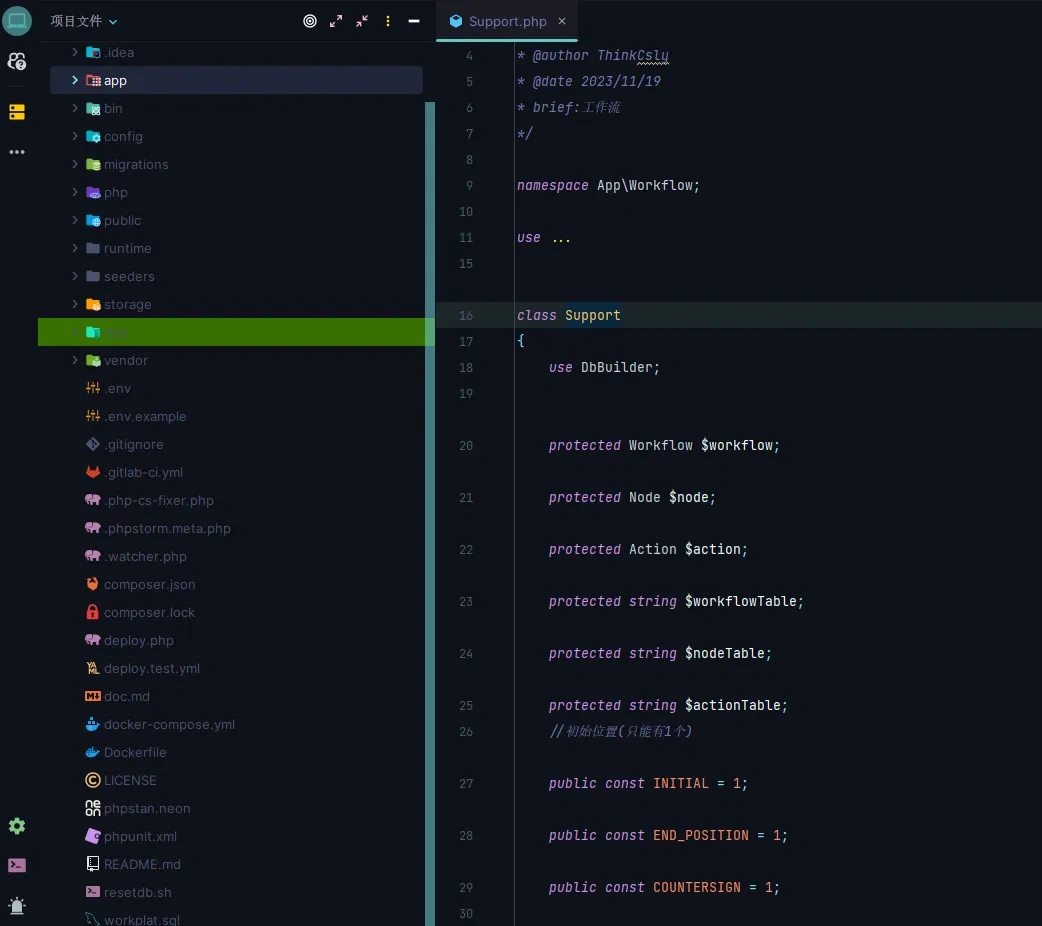
至此,Samba 服务器架设已全部讲解完毕。
本作品采用《CC 协议》,转载必须注明作者和本文链接

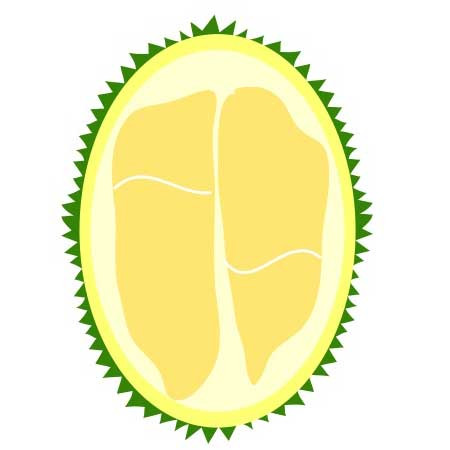




 关于 LearnKu
关于 LearnKu




推荐文章: